Ошибка 1053. Служба своевременно не ответила на запрос запуска или управления
Как уже обсуждалось ранее, для устранения проблемы необходимо определить причину. Тем не менее, если вы не можете этого сделать, вам нужно будет попробовать несколько разных альтернатив. Вот несколько советов по исправлению ошибки 1053:
- Измените настройки тайм-аута через реестр Windows.
- Запустите средство проверки системных файлов.
- Удалите и переустановите приложение.
- Устранение неполадок в состоянии чистой загрузки.
- Обновите Windows на своем компьютере
- Проверьте разрешения.
Теперь давайте углубимся в детали каждого из этих решений:
1]Изменить настройки тайм-аута через реестр Windows.
Ваш компьютер имеет предустановленное значение времени ожидания, которое начинает считываться каждый раз, когда вы пытаетесь запустить приложение. Если приложение не отвечает в течение этого времени, появится сообщение об ошибке 1503. Однако вы можете настроить эти параметры через реестр, чтобы дать приложениям больше времени для загрузки на ваш компьютер. Вот как это сделать:
Нажмите Windows + R, чтобы открыть окно «Выполнить».
Введите regedit и нажмите Enter. Это откроет реестр вашего компьютера.
В окне реестра перейдите к этому пути к файлу:
HKEY_LOCAL_MACHINE\SYSTEM\CurrentControlSet\Control
Вы можете просто вставить его в поле поиска.
На пути управления найдите ServicesPipeTimeout и щелкните его правой кнопкой мыши, чтобы изменить его значение.
Однако, если вы не можете найти ключ, вам придется создать его самостоятельно. Для этого щелкните путь управления и щелкните правой кнопкой мыши пустое место в правой части экрана.
В появившемся раскрывающемся меню нажмите «Создать» и нажмите «Значение DWORD».
Назовите новый ключ ServicesPipeTimeout и сохраните его.
Теперь вы можете внести изменения в ключ ServicesPipeTimeout, щелкнув его правой кнопкой мыши и выбрав Modify.
Затем введите 180000 в качестве данных значения и установите базу как десятичную.
Нажмите OK, чтобы сохранить изменения и перезагрузить компьютер.
2]Запустите средство проверки системных файлов
Если приложение на вашем компьютере выдает эту ошибку из-за повреждения системных файлов, вам придется запустить средство проверки системных файлов. Эта утилита Windows поможет восстановить поврежденные системные файлы, заменив их кэшированными копиями, хранящимися на вашем компьютере.
3]Удалите и переустановите приложение
Иногда может возникнуть проблема с приложением, которое вы пытаетесь запустить, и из-за этого может начать появляться ошибка тайм-аута. Единственный способ решить проблему в этом случае — удалить приложение и переустановить его обратно.
- Перейдите в Панель управления и установите для параметра «Просмотр» в правом верхнем углу экрана значение «Маленький значок».
- Нажмите «Программы и компоненты».
- Щелкните правой кнопкой мыши программу, которую вы хотите удалить, и выберите «Удалить».
- Затем нажмите Да, чтобы подтвердить действие.
После этого переустановите приложение и попробуйте запустить его снова.
4]Устранение неполадок в состоянии чистой загрузки
Чтобы выяснить причину проблемы, вам, возможно, придется выполнить чистую загрузку, а затем вручную определить нарушителя.
5]Обновите Windows на своем компьютере
Устаревшая Windows также может быть причиной, по которой вы получаете. Служба не ответила на запрос запуска или управления своевременной модной ошибкой. Следовательно, вы должны проверить наличие ожидающих обновлений на вашем компьютере и возобновить его.
- Чтобы открыть настройки, нажмите клавиши Windows + I.
- Щелкните Безопасность и обновление.
- Проверьте Центр обновления Windows, чтобы узнать, доступны ли какие-либо обновления. Если они есть, установите их, следуя инструкциям.
6]Проверить разрешения
Другая вещь, которая иногда вызывает проблему, заключается в том, что у вас нет надлежащего права собственности на приложение, которое вы пытаетесь открыть. Из-за этого приложение не будет отвечать и может выдать ошибку 1053. Чтобы это исправить, вам нужно изменить владельца приложения.
Связанный: службы Windows не запускаются
Что означает ошибка 1053?
Ошибка 1053, в которой говорится, что служба не ответила на запрос запуска или управления своевременно, является одной из ошибок, которая появляется в основном из-за тайм-аута при попытке запустить, приостановить или остановить службу. Эта ошибка продает вам проблему с функцией приложения на вашем компьютере.
Сбросить сетевой кэш и конфигурации
При этом удаляются все пользовательские параметры, которые вы определили вручную.
- Нажмите Windows + R, введите «Командная строка» в диалоговом окне, щелкните приложение правой кнопкой мыши и выберите «Запуск от имени администратора».
- Если вы находитесь в поднятой командной строке, выполняйте следующие команды по одной:
Netsh сброс WinsockIPCONFIG / обновить
Обновление за июнь 2023 г .:
Теперь вы можете предотвратить проблемы с ПК с помощью этого инструмента, например, защитить вас от потери файлов и вредоносных программ. Кроме того, это отличный способ оптимизировать ваш компьютер для достижения максимальной производительности. Программа с легкостью исправляет типичные ошибки, которые могут возникнуть в системах Windows — нет необходимости часами искать и устранять неполадки, если у вас под рукой есть идеальное решение:
- Шаг 1: (Windows 10, 8, 7, XP, Vista — Microsoft Gold Certified).
- Шаг 2: Нажмите «Начать сканирование”, Чтобы найти проблемы реестра Windows, которые могут вызывать проблемы с ПК.
- Шаг 3: Нажмите «Починить все», Чтобы исправить все проблемы.
Изменение реестра Windows
Неправильное использование редактора реестра Windows может привести к сбоям в работе операционной системы. Перед внесением изменений в реестр рекомендуется выполнить полное резервное копирование реестра и рабочей станции.
Щелкните Пуск> Выполнить, затем введите regedit.
Найдите его, затем щелкните правой кнопкой мыши следующий раздел реестра: KEY_LOCAL_MACHINE \ SYSTEM \ CurrentControlSet \ Control
Укажите «Новый», затем нажмите «Значение DWORD»
Обратите внимание, что на правой панели редактора реестра для редактирования выбрано новое значение #1 (имя новой записи реестра).
Введите ServicesPipeTimeout, чтобы заменить новое значение #1, затем нажмите Enter.
Щелкните правой кнопкой мыши запись реестра ServicesPipeTimeout, созданную на шаге 3, затем нажмите «Изменить». Откроется диалоговое окно «Изменить значение D-WORD».
В текстовом поле Значение введите 86400000 и нажмите кнопку ОК
Это в миллисекундах, которые вы хотите установить для службы. Если вы установите время ожидания 86400000, оно будет установлено как часы 24 (миллисекунды 86400000).
Перезагрузите компьютер.
Проверьте разрешения для папок компонентов лицензии
- Перейдите к C: \ ProgramData \ Autodesk.
- Щелкните правой кнопкой мыши на AdskLicensingService> Свойства> Безопасность.
- Убедитесь, что «Пользователи» и «ЛОКАЛЬНАЯ СЛУЖБА» имеют полные права управления.
- В противном случае нажмите «Изменить…», чтобы добавить оба, затем установите флажок «Полный доступ».
- Повторите шаги 2-3 для папки C: \ Program Files (x86) \ Common Files \ Autodesk Shared.
- Откройте службы Windows (нажмите Пуск> введите services.msc> нажмите ENTER).
- Найдите службу лицензирования Autodesk Desktop, щелкните правой кнопкой мыши, нажмите «Стоп», затем нажмите «Пуск».
- Снова откройте программное обеспечение и проверьте его.
Совет экспертов:
Эд Мойес
CCNA, веб-разработчик, ПК для устранения неполадок
Я компьютерный энтузиаст и практикующий ИТ-специалист. У меня за плечами многолетний опыт работы в области компьютерного программирования, устранения неисправностей и ремонта оборудования. Я специализируюсь на веб-разработке и дизайне баз данных. У меня также есть сертификат CCNA для проектирования сетей и устранения неполадок.
Сообщение Просмотров: 1,936
Предотвращение ошибки 1053:
Ошибка 1053 может возникнуть при запуске службы в операционных системах Windows 11 и Windows 10. Но существует несколько способов предотвратить появление этой ошибки.
- Проверьте наличие необходимых прав: убедитесь, что служба имеет достаточный уровень авторизации и необходимые права для выполнения операций. Для этого откройте свойства службы и убедитесь, что она запускается от имени учетной записи с необходимыми правами.
- Проверьте наличие зависимостей: если служба зависит от других служб, убедитесь, что они запущены и работают корректно.
- Перезапустите службу: попробуйте перезапустить службу, вызвав ошибку 1053. Для этого откройте службу в менеджере служб, остановите ее и затем запустите снова.
- Измените тип запуска: если вы используете автоматический тип запуска, попробуйте изменить на ручной. Это может решить проблему.
- Обновите драйвера: иногда появление ошибки 1053 может быть связано с проблемами драйверов. Попробуйте обновить драйвера, связанные с вашей службой.
Другие методы
Если оба предложенных выше способа не помогли, можно испробовать еще тройку не самых желательных, но иногда действенных методов.
- Универсальный способ решения всех проблем — команда sfc/ scnanow. Она вводится в терминал так же, как и две предыдущие (описанные в предыдущем параграфе). Не самый эффективный способ конкретно в этом случае.
- Полностью удаляем игру или программу, которые выдают ошибку. Многим этот способ покажется радикальным, но зачастую он работает. Как известно, большая часть ошибок закрадывается на этапе установки программного обеспечения.
- Переустановка Windows. Самый действенный метод решения всех программных проблем. Свежая операционная система в 99% случаев избавляет от всех неисправностей.
Загрузка …
Как исправить 1053 ошибку системы Windows?
Также иногда ошибка происходит из-за сбоев в пакете «net framework. Вам нужно будет удалить или переустановить этот пакет.
Для этого во вкладке «Программы и компоненты», которая находится в «Панели управления», находите пакет и удаляете его.
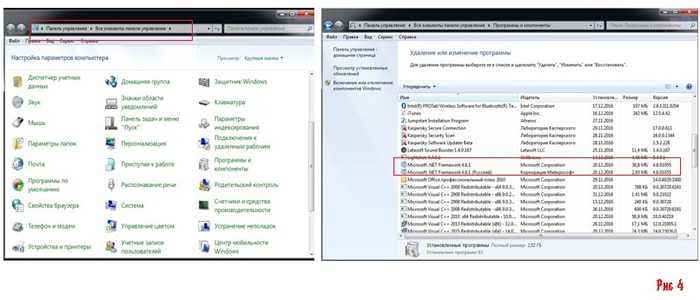
Если же устранить 1053 ошибку не удалось (или она зависит от службы, которую невозможно отключить), то стоит попробовать восстановить систему.
Для этого заходим в «Панель управления» через меню «Пуск» и переходим на вкладку «Восстановление».
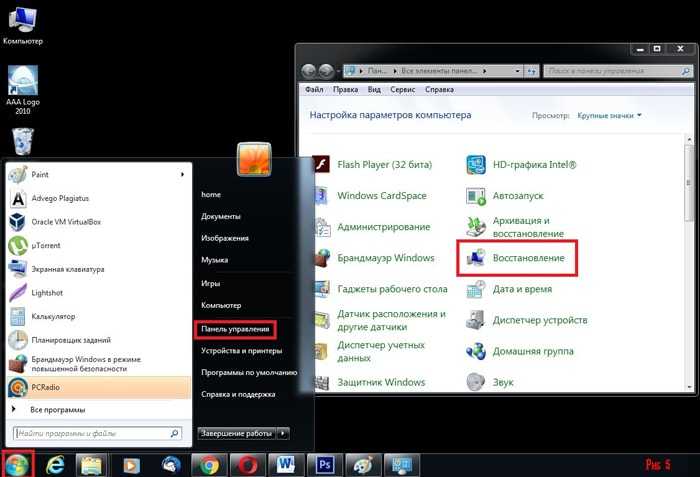
В открывшемся окне нажимаем на «Запуск восстановления системы»
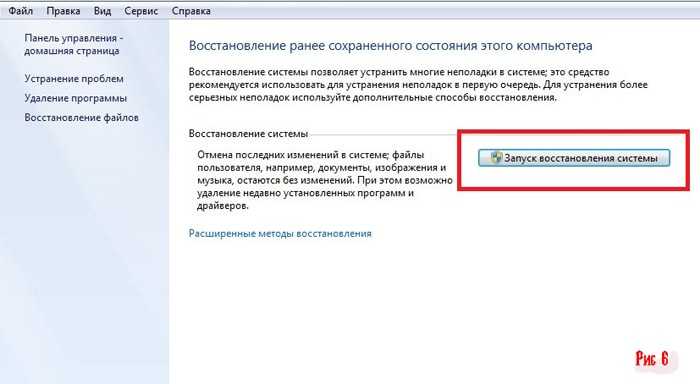
Откроется окно – нажмите на кнопку «Далее» и выберите точку восстановления
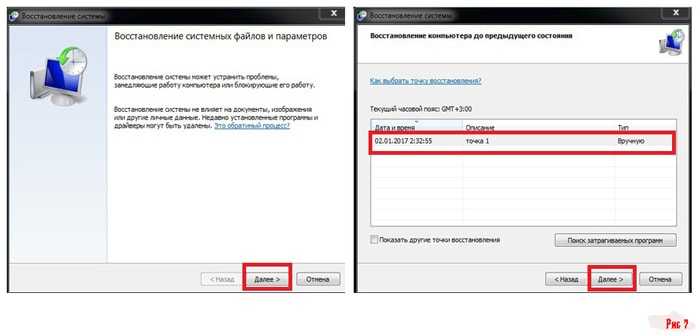
Далее нажимаете на кнопку «Готово», после чего запустится восстановление системы (в течение нескольких минут будут восстанавливаться файлы, потом компьютер будет перезагружен, и вы увидите сообщение об удачном восстановлении системы).

К сожалению, если все вышеприведенные действия не помогли, то вам остается лишь переустановить свою операционную систему. Желательно ставить лицензионную сборку Windows, чтобы в дальнейшем таких проблем не происходило.
Обновление за февраль 2023 года:
Теперь вы можете предотвратить проблемы с ПК с помощью этого инструмента, например, защитить вас от потери файлов и вредоносных программ. Кроме того, это отличный способ оптимизировать ваш компьютер для достижения максимальной производительности. Программа с легкостью исправляет типичные ошибки, которые могут возникнуть в системах Windows — нет необходимости часами искать и устранять неполадки, если у вас под рукой есть идеальное решение:
- Шаг 1: Скачать PC Repair & Optimizer Tool (Windows 10, 8, 7, XP, Vista — Microsoft Gold Certified).
- Шаг 2: Нажмите «Начать сканирование”, Чтобы найти проблемы реестра Windows, которые могут вызывать проблемы с ПК.
- Шаг 3: Нажмите «Починить все», Чтобы исправить все проблемы.
Как исправить ошибку 1053
Давайте я вам покажу, как я исправлял код ошибки 1053, в случае с утилитой Vmware vCenter Converter Standalone, но описанная методика подойдет и для других служб и программ.

У вас откроется оснастка со всеми службами, которые есть в операционной системе. Вы находите нужную, которая в вашем случае выдавала сообщение «не запускается служба ошибка 1053», и пробуете ее стартануть в ручном режиме. Для этого вы щелкаете по ней правой кнопкой мыши и из контекстного меню выбираете пункт «Запустить». В некоторых случаях, это может помочь, как ни странно, но это был не мой случай.
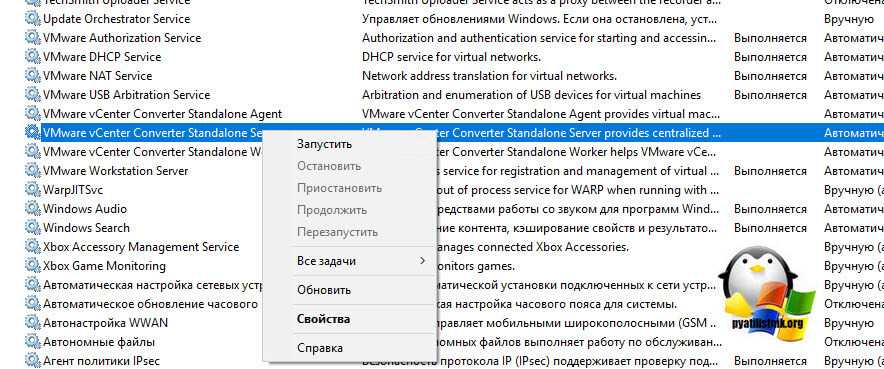
Видим, что получили все тужу ошибку, не отчаиваемся, так как все только начинается. Через то же контекстное меню, выбираем пункт «Свойства». Тут ситуация может быть такой. Некоторые сервисы, вот хоть убей но не могут функционировать без других, и вот пока другие не запущены, они так же будут простаивать, и в следствии этого вы можете видеть сообщение с кодом 1053. Такая связка называется зависимость. Посмотреть есть она у вашей сбойной службы или нет, можно на соответствующей вкладке «Зависимости». В моем случае, чтобы работала утилита Vmware vCenter Converter Standalone, нужно чтобы работал сервис «Рабочая станция», который как видите состоит из трех компонентов.
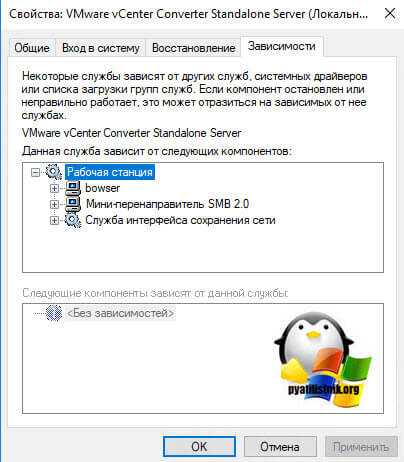
Закрываем данное окно и в списке сервисов, ищем нужную нам зависимую, напоминаю у меня, это сервис «Рабочая станция». У меня как видите она оказалась запущенной, если у вас зависимая служба выключена, то пробуйте ее запустить и когда она заработает, пробуйте стартануть основную.
У себя я заметил, что первый из DNS серверов, какой-то странный не знакомый мне, видимо кто-то ранее его прописал. Пробую проверить его сетевую доступность, через команду ping и заодно узнать его имя.
ping -a ip адрес вашего dns
У меня он не отвечал, я так же попробовал разрезолвить имя данного сервера, где я получал ошибку, его ip-адрес в моем примере заканчивается на 157, имя определилось, значит второй DNS сервер, все обрабатывал корректно, первый я поправил. Если у вас доменный компьютер, то убедитесь, чтобы имена разрешались, через IP. Идем искать решение дальше.
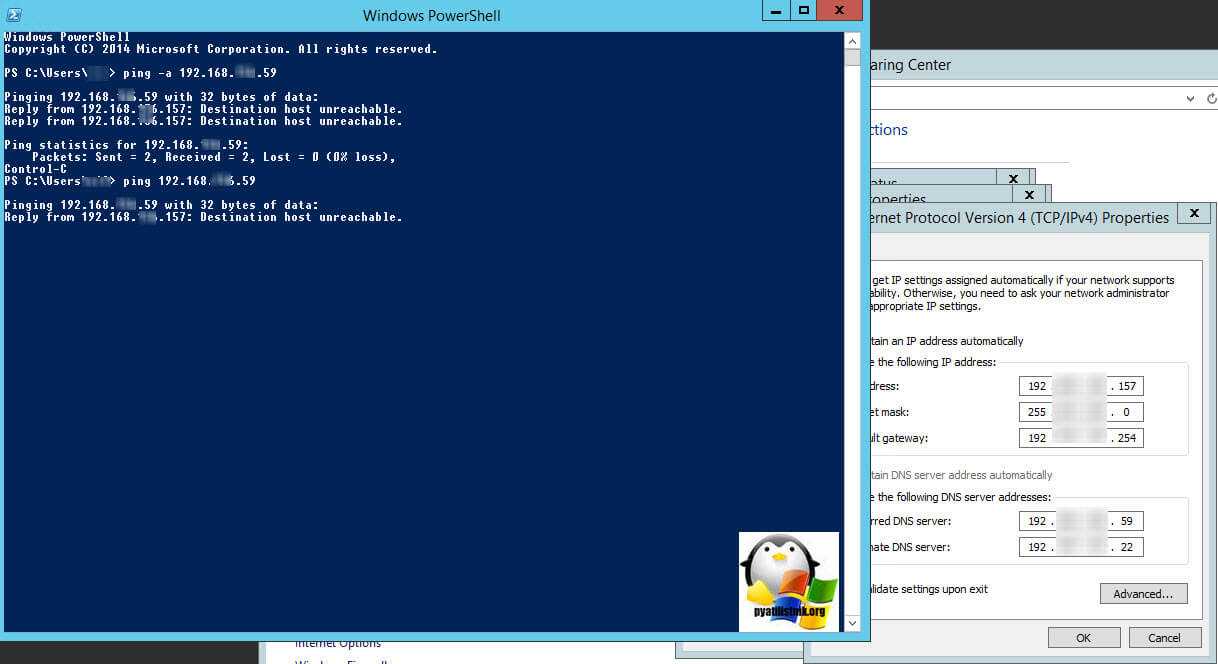
Я продолжил изучать данный вопрос и наткнулся на одно обсуждение по моей утилите Vmware vCenter Converter Standalone (https://docs.vmware.com/en/vCenter-Converter-Standalone/6.2/rn/conv_sa_62_rel_notes.html), там описывалась ситуация, что из-за того, что DNS имя не может разрешиться в течении 30 секунд, то вы можете получать ошибку службы 1053. Там предлагалось изменить стандартное значение идущее в операционной системе Windows на другое, увеличив интервал проверки.
Открываем редактор реестра Windows и переходим в ветку:
HKEY_LOCAL_MACHINESystemCurrentControlSetControl
Тут необходимо создать параметр DWORD32 с именем ServicesPipeTimeout и дать ему числовое значение в секундах,
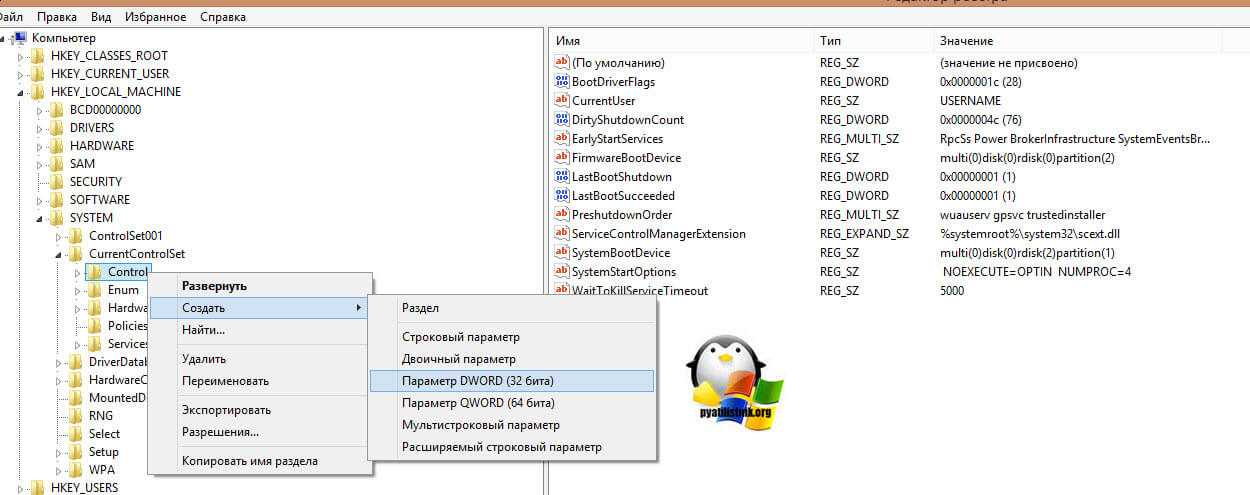
например пять минут, это 3000.
После создания ключа реестра вам необходимо, ОБЯЗАТЕЛЬНО ПЕРЕЗАГРУЗИТЬСЯ.
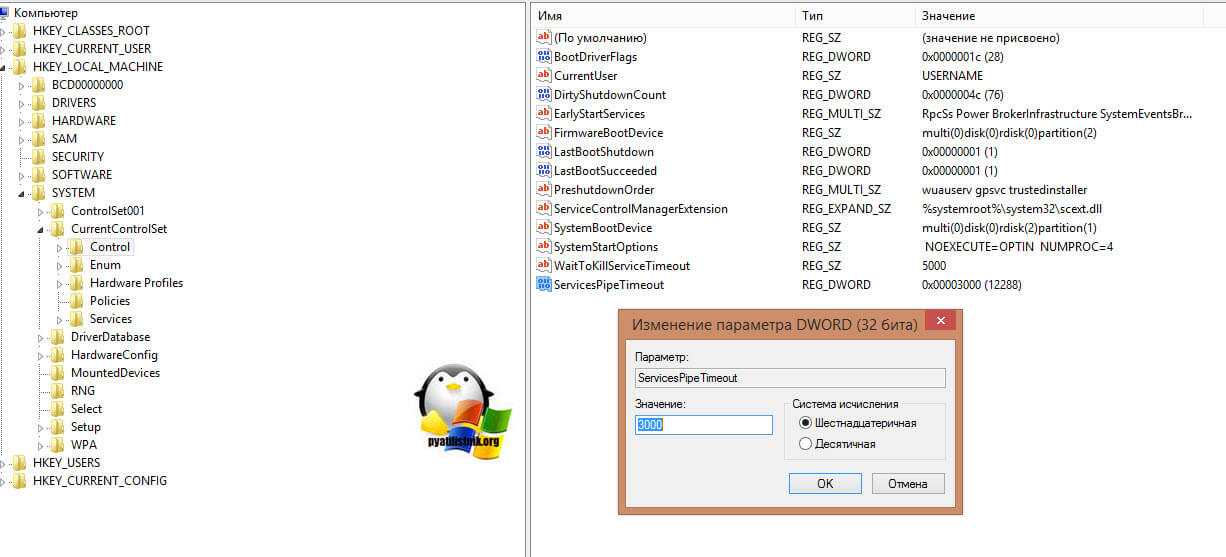
В 90% случаев у вас ошибка 1053 служба не ответила своевременно, пройдет. Еще видел ситуацию, что после перезагрузки, те службы что идут с отложенным запуском, могут запускаться немного дольше обычного, иногда их даже приходится стартовать вручную, но зато они работают. Мне лично, этот метод помог с Vmware vCenter Converter Standalone.
Repair your Errors automatically
ugetfix.com team is trying to do its best to help users find the best solutions for eliminating their errors. If you don’t want to struggle with manual repair techniques, please use the automatic software. All recommended products have been tested and approved by our professionals. Tools that you can use to fix your error are listed bellow:
Offer
Fortect — a patented specialized Windows repair program. It will diagnose your damaged PC. It will scan all System Files, DLLs and Registry Keys that have been damaged by security threats.Mac Washing Machine X9 — a patented specialized Mac OS X repair program. It will diagnose your damaged computer. It will scan all System Files and Registry Keys that have been damaged by security threats.This patented repair process uses a database of 25 million components that can replace any damaged or missing file on user’s computer.To repair damaged system, you have to purchase the licensed version of Fortect malware removal tool.To repair damaged system, you have to purchase the licensed version of Mac Washing Machine X9 malware removal tool.
Что можно сделать?
Если речь идет не о критически важном приложении, от использования которого можно отказаться, то решение элементарное:
Если это не поможет, то единственный выход – переустановка операционки.
Работа стороннего софта приводит к сбою
Все вышеописанные процедуры будут полезны, но помимо этого можно попробовать правильно переустановить софт. Делается это так.
В Диспетчере задач останавливаются все процессы, связанные с программой, в том числе и проблемная служба. Если она включена в автозапуск, то стоит сперва удалить ее из списка.
- Через Панель управления деинсталлируем выбранный софт.
- Очищаем папку «AppData»
, находящуюся на диске с установленной операционкой. - Запускаем утилиту для работы с временными файлами и реестром. Проверяем реестр на предмет ошибок, исправляем их и затем чистим временные файлы.
- Перезагружаем операционку.
- Скачиваем с офсайта последнюю версию программы и устанавливаем ее.
Вполне возможно, что какой-то из элементов приложения не устанавливается корректно – это может свидетельствовать о каких-либо проблемах с совместимостью, блокировании, повреждениях системных файлов и другого вспомогательного ПО. Как выполнить ручную установку компонентов программы (в некоторых случаях, таким образом удается переустановить софт корректно) пойдет речь в следующем пункте.
Ошибка 1053 при работе Айтюнс
Чаще других, сбой связан с работой приложения Apple Mobile Device Service, входящего в пакет iTunes. Для начала, необходимо полностью деинсталлировать приложение. Говоря о приложении Айтюнс, нужно удалить в Панели управления и папке AppData все продукты Apple. Перезагружаемся. Далее, действуем по инструкции.
Обратите внимание, что софт для Виндоус от компании Эпл теперь поддерживает только Windows 7, 8, 10 с x64 версией разрядности
Дополнительные способы решения проблемы
Если предыдущие простые варианты не помогли, можно попробовать следующие подходы:
- Если служба относится к какой-то сторонней программе, а отключение службы мешает её запуску, можно попробовать выполнить переустановку программы.
- Если вы меняли права доступа к папкам на компьютере, это также может привести к ошибке. Среди примеров — службы Autodesk. Если к папкам с файлами службы нет доступа для «Пользователи» и «Локальная служба», можно получить ошибку 1053.
- Если ошибка стала появляться после того, как вы изменили параметры запуска каких-либо системных служб Windows, попробуйте восстановить исходные параметры. Подробнее: Службы по умолчанию в Windows 10
- В случае, если неизвестна служба, вызывающая проблему, использовать чистую загрузку Windows, чтобы её определить, затем попробовать вариант с её отключением.
- Если проблема стала появляться недавно, использовать точки восстановления системы на дату, когда ошибки не было. Об этом в статьях: Точки восстановления системы Windows 11, Точки восстановления системы Windows 10.
- В некоторых случаях запуску служб (или получению сообщений об успешном запуске) может мешать повреждение системных файлов Windows. Попробуйте выполнить их восстановление: Восстановление целостности системных файлов Windows 11, Восстановление системных файлов Windows 10.
Get Ownership of the application
Fix it now!
Fix it now!
To repair damaged system, you have to purchase the licensed version of Fortect Mac Washing Machine X9.
- Locate the folder of the application that creates issues.
- Right-click and choose Properties.
- Navigate to the Security tab and click on Advanced at the bottom.
- Click Change.
- Now enter your user account name and click on Check Names.
- Click on Advanced and when the new window comes forth, click on Find Now.
- Select your account and press OK.
- Check the line Replace owner on subcontainers and objects.
- Enable the option Replace all child object permission entries with inheritable permission entries from this object.
- Close the Properties window after clicking Apply and open it again afterward.
- Navigate to the Security tab and click Advanced.
- Click on Add present at the near bottom of the screen.
- Choose Select principle.
- Enter account name.
- Now check all the permission (giving full control) and press OK.
- Check the Replace all child object permission entries with inheritable permission entries from this object line and press Apply.
- Close the files and restart your computer.
Дополнительные методы исправления ошибки 1053
К сожалению трюк с ключом реестра срабатывает не всегда и не со всем софтом, в 10% случаев вы все будите видеть предупреждение «сервис не ответил своевременно на запрос», тут я приведу некий чек-лист который позволит вам устранить причину.
В ряде случаев многие программы в своем коде имеют код, который работает с библиотеками net framework, и если на вашем компьютере они повреждены, то может появляться код 1053, в таких случаях делаем вот что:
- Открываем командную строку от имени администратора и пробуем проверить ваши системные файлы на предмет повреждения, данный метод, ток же будет актуален, если у вас ошибка 1053 возникает на системных служебных, например DNS или Сервер. В командной строке введите команду sfc /scannow. Обязательно дождитесь выполнения данной команды, если она вам не помогла, то есть ее продолжение в виде утилиты: Dism /Online /Cleanup-Image /ScanHealth. Затем, дождавшись завершения работы предыдущей команды, выполните команду: Dism /Online /Cleanup-Image /RestoreHealth.
- Если данный метод вам не помог, то можно попытаться удалить net framework, а затем его переустановить его. Как это проделывается, смотрите по ссылкам слева.
- Еще одним методом исправления ошибка 1053 в wWindows 10, является установка всех свежих обновлений системы, для других версий аналогично
- Еще одним из источников проблем, может выступать поврежденность реестра и его замусоренность, в таких случаях, вам его нужно очистить и оптимизировать, могу вам посоветовать утилиты ccleaner и PrivaZer.
- Редкий случай, но то же возможный, и это проблема с оборудованием. В момент, когда ваш жесткий диск или SSD находятся в предсмертном состоянии, они перестают справляться с обычной нагрузкой и попросту тормозят, создавая тем самым огромные очереди к диску. В следствии чего, операционная система просто не способна запустить нужную службу, так как диск не справляется с этим, и как следствие вы видите, что сервис своевременно не ответил на запрос. Обязательно проверьте дисковые очереди и состояние здоровья ваших дисков.
- Бывает еще ситуации, когда разные программы конфликтуют друг с другом, мешая запускаться конкуренту. В таких случаях необходимо смотреть логи и журналы «Система» и «Приложения»
- Если ошибка возникает у стороннего софта, например, Skype, iTunes, то обязательно убедитесь, что вы используете последнюю версию данного программного обеспечения. Если нет, то удалите старую версию, почистите реестр утилитой cccleaner, перезагрузите компьютер и заново установите свежую версию утилиты. С iTunes видел да же такой момент, что приходилось скачивать exe файл с последним релизом, разархивировать его с помощью 7-zip в папку, где получался набор MSI пакетов, потом все это устанавливалось последовательно, Предпоследним ставился пакет AppleSoftwareUpdate и после него ужеiTunes64. Потом перезагружался, в итоге удавалось исправить ошибку 1053.
- Как вариант еще можно рассмотреть вирусную атаку, загрузите вашу систему в безопасном режиме, без использования сетевых драйверов и каким-нибудь диском Live-CD от Касперского или dr. Web, проведите сканирование вашей системы на вирусы.
- Если у вас служба не ответила на запрос у QEMU Guest Agent, то вам необходимо установить драйвер vioserial (https://docs.fedoraproject.org/en-US/quick-docs/creating-windows-virtual-machines-using-virtio-drivers/index.html)
Data recovery tools can prevent permanent file loss
Data recovery software is one of the options that could help you recover your files. Once you delete a file, it does not vanish into thin air – it remains on your system as long as no new data is written on top of it. Data Recovery Pro is recovery software that searchers for working copies of deleted files within your hard drive. By using the tool, you can prevent loss of valuable documents, school work, personal pictures, and other crucial files.
About the author
Ugnius Kiguolis
— The problem solver
Ugnius Kiguolis is the founder and editor-in-chief of UGetFix. He is a professional security specialist and malware analyst who has been working in IT industry for over 20 years.
Contact Ugnius Kiguolis
About the company Esolutions
References
- Windows could not start the Virtual Disk service on Local Computer. Error 1053. Answers. Microsoft community forum.
- Malware. Wikipedia. The free encyclopedia.
- Windows 10’s New Update Is Deleting People’s Files Again. Howtogeek. Tech reviews, news and analysis.
Компания Solvusoft имеет репутацию лучшего в своем классе независимого поставщика программного обеспечения,
Microsoft признал Solvusoft в качестве ведущего независимого поставщика программного обеспечения, который достиг максимального уровня компетентности и совершенства в разработке ПО. Тесные отношения Solvusoft с Microsoft в качестве сертифицированного серебряного партнера позволяют нам предлагать лучшие программные решения в своем классе, оптимизированные для работы на устройствах с операционными системами Windows.
How is the Silver Competency Level Attained?
To achieve a Silver competency level, Solvusoft goes through extensive independent analysis that looks for, amongst other qualities, a high level of software expertise, a successful customer service track record, and top-tier customer value. As a Silver Certified Application Developer, Solvusoft is able to provide the highest level of customer satisfaction through delivering top-level software and service solutions, which have been subject to a rigorous and continually-audited approval process by Microsoft.
Как исправить ошибку «Служба не ответила на запрос своевременно»?
Ошибка 1053 возникает на компьютере при попытке запустить службу в Windows 11 или Windows 10, когда служба не может быть запущена. Эта ошибка может быть вызвана различными факторами, такими как неправильные настройки службы, наличие вирусов, конфликт между службами и т.д.
Для исправления данной ошибки требуется непосредственное вмешательство пользователя. В первую очередь, следует проверить правильность настроек службы. Если настройки верны, то нужно перезапустить зависшую службу. Если перезапуск не сработает, попробуйте перезагрузить компьютер. Если после перезагрузки проблема не исчезла, то нужно произвести более глубокую диагностику, например, провести проверку на вирусы.
Кроме того, можно попробовать решить проблему с помощью инструментов ОС Windows. Например, с помощью командной строки можно перезапустить службу. Если ничего не помогает, следует обратиться за помощью к специалисту.
В целом, не всякого рода проблемы с запуском служб в Windows 11 и Windows 10 вызывают ошибку 1053. Если у вас возникли какие-то другие трудности, не расстраивайтесь, в интернете существует огромное количество советов и инструкций по исправлению всех возможных ошибок, возникающих при запуске служб в Windows 11 и Windows 10.
Проверка системных файлов
При повреждении системных файлов, некоторые компоненты Windows будут функционировать неправильно, что в свою очередь может привести к ошибке 1053. В этом решении используем средство проверки целостности системы, которое выполнит сканирование файловой структуру Windows и сравнит ее с копией, предоставленной в интернете. При обнаружении каких-либо несоответствий, будут загружены рабочие файлы из серверов Майкрософта для замены поврежденных.
В панели системного поиска наберите cmd. При отображении в результатах командной строки, запустите ее с правами администратора.
Запустите в консоли поочередно две команды, подтверждая запуск каждой на Enter:
- sfc /scannow
- DISM /Online /Cleanup-Image /RestoreHealth
После завершения сканирования перезагрузите компьютер. Проверьте, прерывается ли запуск службы ошибкой с кодом 1053.
Change timeout settings via registry editor
Fix it now!
Fix it now!
To repair damaged system, you have to purchase the licensed version of Fortect Mac Washing Machine X9.
- Press Windows + R to open the Run box.
- Type regedit in the dialogue box, and press Enter.
- Once in the registry editor, navigate to the following file path:HKEY_LOCAL_MACHINE\\SYSTEM\\CurrentControlSet\\Control\\
- Search for the key of ServicesPipeTimeout.
- If you find it already there, you can directly edit the key.
- If you don’t find the entry, select Control.
- Right-click on any space present at the right side of the screen and select New > DWORD.
- ServicesPipeTimeout and set the value as 180000.
- Save changes and exit.
- Restart your computer.
Что запускает ошибку времени выполнения 1053?
Вполне вероятно, что при загрузке Windows вы столкнетесь с «Windows Error 1053». Проанализируем некоторые из наиболее распространенных причин ошибок ошибки 1053 во время выполнения:
Ошибка 1053 Crash — это типичная ошибка 1053 во время выполнения, которая полностью аварийно завершает работу компьютера. Обычно это происходит, когда Windows не может обработать данные в удовлетворительной форме и поэтому не может получить ожидаемый результат.
Утечка памяти «Windows Error 1053» — последствия утечки памяти Windows связаны с неисправной операционной системой. Потенциальные триггеры могут быть бесконечным циклом, что приводит к тому, что работа программы запускается снова и снова.
Ошибка 1053 Logic Error — «логическая ошибка», как говорят, генерируется, когда программное обеспечение получает правильный ввод, но генерирует неверный вывод. Когда точность исходного кода Microsoft Corporation низкая, он обычно становится источником ошибок.
Windows Error 1053 проблемы часто являются результатом отсутствия, удаления или случайного перемещения файла из исходного места установки Windows. Большую часть проблем, связанных с данными файлами, можно решить посредством скачивания и установки последней версии файла Microsoft Corporation. Более того, поддержание чистоты реестра и его оптимизация позволит предотвратить указание неверного пути к файлу (например Windows Error 1053) и ссылок на расширения файлов. По этой причине мы рекомендуем регулярно выполнять очистку сканирования реестра.
Сброс сетевого кэша
Если ошибка происходит при запуске службы, которая использует подключение к интернету, попробуйте сбросить настройки сети. Имейте в виду, что это решение может затронуть сетевые настройки, установленные вручную.
Откройте командную строку от имени администратора с помощью системного поиска.
В консоли выполните следующие команды, подтверждая каждую на Enter:
- netsh winsock reset
- ipconfig /renew
После перезагрузки компьютера проверьте, что есть доступ в интернет и попробуйте выполнить то действие, которое не удавалось из-за ошибки 1053.
Если продолжаете сталкиваться с ошибкой, попробуйте обновить Windows до последней версии путем установки всех ожидающих обновлений.
Иногда служба не может ответить на запрос при отсутствии у текущей учетной записи пользователя разрешений на папку приложения. В этом случае измените владельца папки и установите над ней полный доступ.

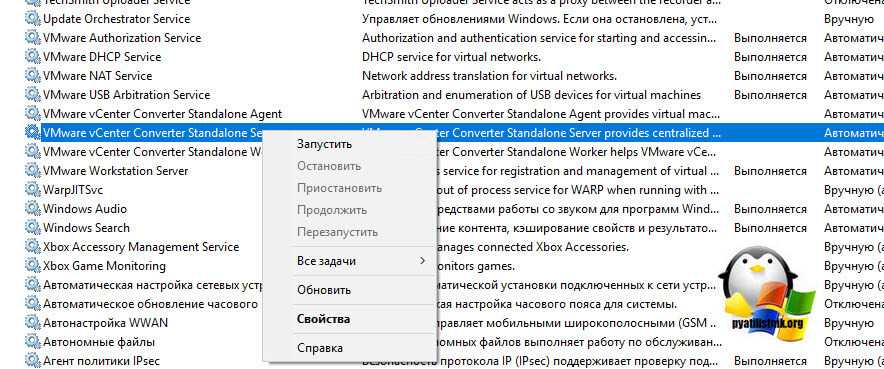
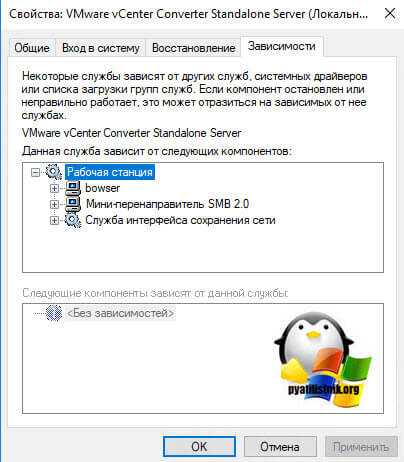


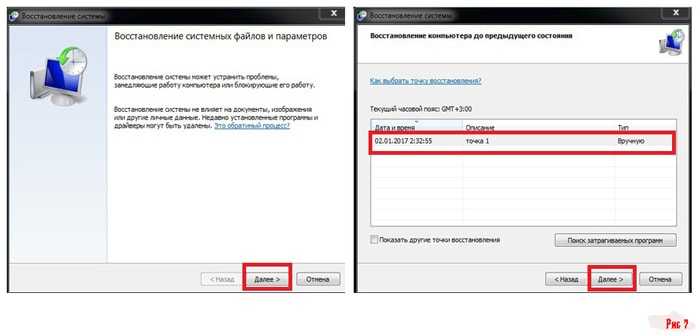

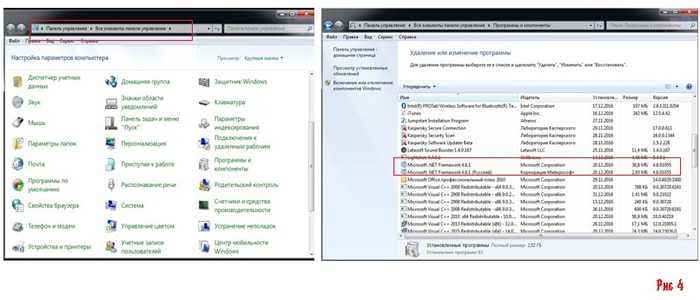
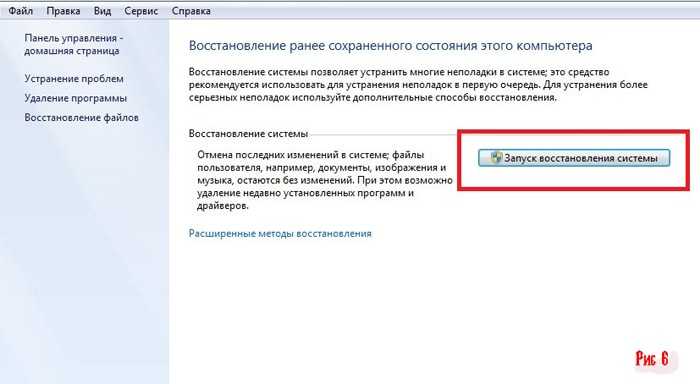















![[исправление] ошибка 1053: служба не ответила на запрос запуска или управления своевременно.](http://kubwheel.ru/wp-content/uploads/a/f/6/af6fba7578519b967a7628dece7703e6.png)



